一、访问相册及拍摄
1. 打开dazz相机,点击视频拍摄按钮,即可开始录制视频。录制完成后,进行预览,若满意则点击保存。相机界面中还有拍照按钮,一键即可拍照。
2. 若想进行编辑,点击编辑功能对录制的视频进行后期处理,选择保存本地即可完成保存操作。
二、软件下载及安装
1. 打开手机自带浏览器,在搜索框中输入“dazz相机”,点击搜索后进入结果页面。
2. 滑动页面找到可以下载app的网站,点击进入。
3. 点击“下载”按钮后,软件将自动跳转至文件下载目录页面。
4. 找到下载的“Dazz相机”文件,点击“打开”,软件将自动开始安装。
5. 安装完毕后,点击软件图标即可开始使用dazz相机。
三、相机设置及照片调整
1. 打开Dazz相机应用后,进入拍摄界面。在界面底部找到“特殊镜头”选项,滑动到底部即可看到“照片比例”选项。
2. 点击“照片比例”进入调整界面,根据个人需求选择合适的比例,如3:2、4:3等。
3. 调整好比例后,点击确认即可保存设置。Dazz相机支持多种照片比例的调整,为用户带来更灵活的拍摄体验。
四、Dazz相机功能及费用
1. Dazz相机拥有多种有趣的特效功能,如双重曝光效果、独特的辅助构图网格等,可以满足用户的各种体验需求。
2. 该软件大部分功能均可免费使用,但其中部分高级功能或特定相机和镜头可能需要付费使用。免费的版本已经足够好用,且可以导入系统相册的照片进行编辑,总体来说实用性很强。
五、常见问题及解决方式
1. 拍照或录像出现问题:首先检查手机存储空间是否充足,若不足则清理空间后重试。若问题依然存在,可尝试进入手机设置中的应用程序管理,找到dazz相机进行清理数据和缓存操作。
2. 安卓用户无法使用某些功能:由于dazz相机最初是针对苹果用户开发的,安卓用户可能无法使用所有功能。此时可尝试从官方渠道下载版本的dazz相机进行使用。注意下载时一定要从官方渠道或可信的网站下载,以避免病毒风险。
3. 软件闪退:可以尝试在手机的设置应用管理中找到dazz相机,清除数据和缓存后重试。确保手机系统版本与dazz相机软件兼容。若问题仍未解决,可卸载后重新安装官方版本的dazz相机。
以上就是关于dazz相机的使用教程及常见问题解答,希望对你有所帮助。赶快试试这个相机吧!